今回はEdgeでログイン情報を保存したプロファイルを維持したままpython+Seleniumでブラウザを起動する方法について調べたので、動作したプログラムをメモ代わりに保存しておきます
前準備
まず自分のPCのEDGEのプロファイルの場所を「edge://version」にアクセスして確認します
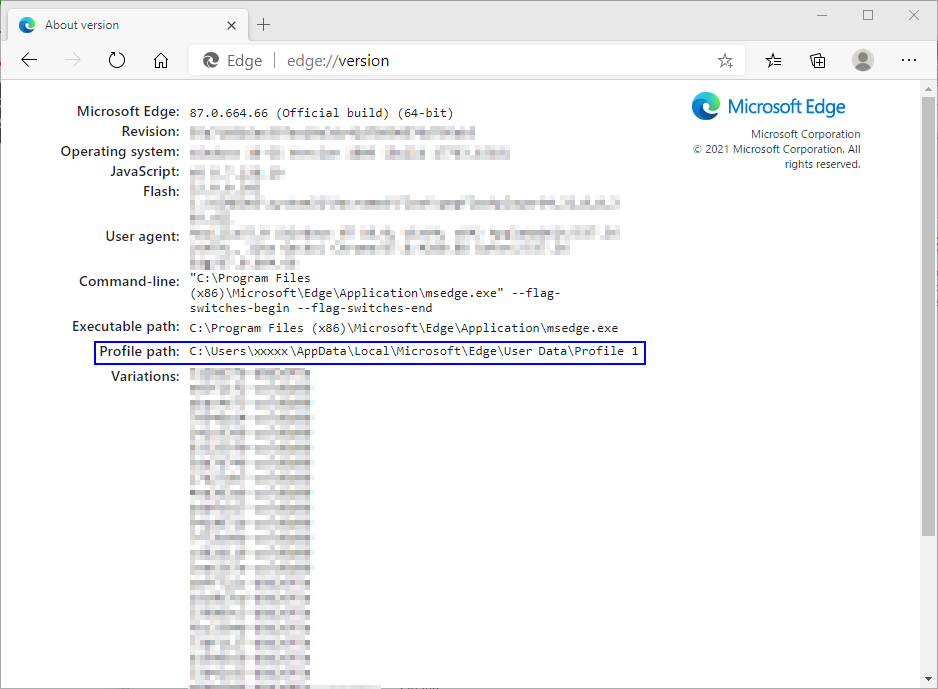
参考:https://selenium-world.net/selenium-tips/3685/
(1)Selenium 4.1.3のインストール
Pythonのpipコマンドで簡単にインストール可能です。
$ pip install selenium==4.6.1
Seleniumの最新版は2023/2/2現在では、4.6.1です。
(2)msedge-selenium-tools のインストール
PythonでSeleniumを使って、Edgeを動かすには、msedge-selenium-tools と呼ばれるライブラリが必要です。
$ pip install msedge-selenium-tools
Seleniumでログイン情報を保持した状態でEdgeを起動するサンプルコード
# Edgeを使う場合
from webdriver_manager.microsoft import EdgeChromiumDriverManager
from msedge.selenium_tools import Edge, EdgeOptions
profile_path = r"C:\Users\~~~~~~~~~~~~~~~~~~~~\AppData\Local\Microsoft\Edge\User Data\Profile 1"
options = EdgeOptions()
options.use_chromium = True
options.add_argument('disable-web-security')
options.add_argument("--user-data-dir="+ profile_path)
options.add_argument('--lang=ja')
#options.add_argument('--headless')
options.add_argument("--no-sandbox")
# ウィンドウサイズ固定(フレキシブルなタグ構成でエラーになると面倒なので)
driver = Edge(executable_path = EdgeChromiumDriverManager().install(),
service_args = ['--log-level=ALL'],
service_log_path = 'text.txt',
options = options)
driver.set_window_size(1200,1000)
driver.get('https://tkstock.site/')
print('起動成功')
driver.quit()
print('処理終了')
参照:https://nine-num-98.blogspot.com/2021/10/selenium-edge-02.html
関連記事:【Python】Seleniumでサイトのログイン情報を保存する方法
関連記事:【Selenium】Firefoxでログイン情報を保存する



コメント
[…] 関連記事:【Selenium】MicrosoftEdgeでログイン情報を保持してスクレイピングする […]